SSD容量瓶颈 分区问题存障碍
其实前面在4K对齐方面我们已经简短的介绍了2种分区方法,在新硬盘的使用过程中分区这项基本的操作相信读者朋友在成功一次后就能够熟练应用了。
而和机械硬盘相比,固态硬盘的分区看起来也存在一些问题,小容量的产品是否还要划分?128GB和256GB又该如何划分。目前市场中主流的容量规格集中在64GB和128GB,受到价格的逐渐影响,128GB将会是下半年的集中消费产品,那么如何划分最为合适呢?

50GB的主盘符容量,剩余容量统一划分
在上图中,笔者在平台上连接了两块大容量固态硬盘分别为512GB和128GB产品。和前文中安装系统时划分方法相同,笔者将512GB做为主盘,且系统盘容量设定为50GB,剩余容量则为另外一个分区,容量为430GB。
这样的划分方式是笔者推荐的固态硬盘分区方式,如果你的固态硬盘没有分区,在系统安装后可以通过计算机管理中的压缩卷的方式重新进行盘符划分,例如上图中看到的将120GB固态硬盘进行压缩,输入压缩量变可以划分出新的盘符,简单快捷安全有效!
64GB还用分么?隐患问题告诉你
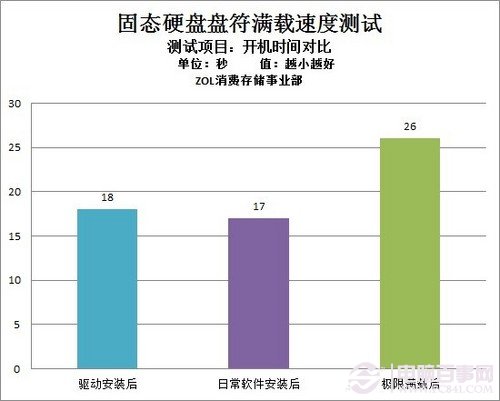
不同容量占用下固态硬盘开机时间对比
为何列出上方的开机速度对比,这也是笔者想着重声明的一项。基予闪存存储技术的SSD,其的工作原理与机械硬盘不同,所以对于满载方面,固态硬盘会受到性能降低的障碍。在上图测试中,一块64GB产品在不分区的情况下,系统安装后加入常用软件的占用率与满载后的开机速度对比,足有9秒的差距。
小结:所以对于大容量的产品也一样,盘符占用率维持在60%-70%为宜,尽量不要超过80%的容量占用。这也是为何消费者会向128GB靠拢一样,目前的大型游戏容量基本都在10GB以上,加上常用软件很容易使得主分区过载。

步骤六:对拷数据过程

步骤五:对拷页面的选择窗口

步骤二:选择目标数据硬盘




